Proč se zařízení HTC U11 nezapne a jak ho opravit (snadné kroky)
Problémy s napájením v mobilních zařízeních jsou obvykle spojeny s vadným hardwarem, zejména se špatnou baterií. Existují však i další případy, kdy zařízení odmítá zapnout kvůli poruše softwaru. Poškozené údaje, které způsobují selhání aplikace, mohou také vést ke stejnému problému. V takovém případě se ale zařízení může zapnout, přestože se načte na černé obrazovce z důvodu chybné aplikace. Aktualizace softwaru, které obsahují chyby, mohou také zabránit tomu, aby se telefon po instalaci aktualizace otočil. Mobilní zařízení, jako jsou smartphony Android, jsou náchylné k tomuto problému.
To je řečeno, jestliže někdy narazíte do situace, kdy se váš telefon právě nezapne, nemusíte spěchat do servisního centra ještě. Místo toho zkuste nějaké zástupné řešení k odstranění a odstranění problému na konci. Zde v tomto příspěvku jsem mapoval některé navrhované řešení a možné řešení problémů s napájením na konkrétním smartphonu Android HTC U11. Pokud vlastníte toto zařízení a narazíte na stejný problém, můžete se obrátit na následující postupy a vyřešit problém doma. Přečtěte si a pomozte.
Ale dříve, než půjdeme na naše řešení problémů, pokud hledáte řešení jiného problému, doporučuji navštívit naši stránku pro řešení potíží HTC U11, neboť jsme již mohli řešit problémy, které jsou podobné vašim. Neváhejte a využijte naše řešení a řešení. Pokud nefungují a potřebujete další pomoc, můžete nás vždy kontaktovat vyplněním dotazníku o problémech s Androidem a zasláním příspěvku.
Odstraňování problémů se zařízením HTC U11, které se nezapne
Níže jsou uvedeny obecná řešení nebo standardní postupy pro řešení problémů s napájením vašeho smartphonu HTC U11. Nebude to bolet, když je vyzkouší a uvidí, co se stane.
Než začnete, ověřte a ujistěte se, že problém, který máte s telefonem, se nezačne nabíjet. Je možné, že váš telefon zcela zmizel a odmítá nabíjení. Mnoho lidí zažilo tento scénář, ve kterém si nejprve mysleli, že se jejich telefon nezapne. Ale pak se ukázalo, že to, co měli, bylo místo nabízení síly. Chcete-li to vyloučit z možných příčin, zkuste připojit zařízení HTC U11 k napájecímu zdroji a nechte ho nabíjet nejméně hodinu.
Také se ujistěte, že používáte originální nabíječku a kabel HTC. Dávejte pozor, abyste zkontrolovali síťovou zásuvku, abyste se ujistili, že nabíječka přijímá napájení. Všimněte si, že změna kontrolky LED nebo indikátoru nabíjení může trvat až 2 minuty, zvláště pokud je těsto úplně vypuštěno.
Pokud jste potvrdili, že se zařízení nabíjí, nechte jej mít dostatek energie, pak stiskněte a podržte tlačítko Napájení přibližně 10 až 15 sekund.
Pokud to nefunguje, můžete pokračovat a dále řešit problémy pomocí těchto metod.
První způsob: Vynucení restartu zařízení HTC U11 (soft reset).
Nucené restartování může pomoci odstranit drobné závady, které by mohly zabránit vašemu zařízení, aby provedl rutinu bootování.
Pokud je provedeno správně, nucené restartování nevymaže žádné informace uložené v telefonu. Chcete-li se ujistit, že to děláte správně, postupujte takto:
- Stiskněte a podržte tlačítka napájení a snížení hlasitosti, dokud telefon nezačne vibrovat, poté uvolněte tlačítka.
- Možná budete muset stisknout a podržet tlačítka asi 12 až 15 sekund, než uslyšíte, že telefon vibruje.
Pokud to nefunguje, zkuste připojit svůj HTC U11 k nabíječce a poté opět nucen znovu spustit.
Druhá metoda: Zavedení do režimu obnovení a vymazání oddílu mezipaměti.
Často časy, při kterých dochází k vymazání mezipaměti, mohou pomoci opravit zařízení, které nefunguje správně kvůli chybám v softwaru nebo poškozeným systémovým datům. Jak název naznačuje, proces vymaže v telefonu oddíl mezipaměti (úložiště telefonu obsahující dočasné soubory nebo vyrovnávací paměť). Na rozdíl od hlavního resetu nebo obnovení továrního nastavení, mazání oddílu mezipaměti neovlivní vaše osobní údaje. Můžete to zkusit a pak se podívat, co se stane. Zde je návod:
- Stiskněte a podržte tlačítko snížení hlasitosti .
- Stiskněte tlačítko Napájení, dokud telefon nezačne vibrovat, a poté uvolněte tlačítko Napájení .
- Držte stisknuté tlačítko pro snížení hlasitosti .
- Když se obrazovka změní na černé a červené a modré čáry textu se zobrazí, uvolněte klávesu Snižte hlasitost.
- Opakovaně stiskněte tlačítko snižování hlasitosti, dokud se nezvýrazní volba Reboot to bootloader .
- Pak potvrďte výběr stisknutím tlačítka Napájení .
- Telefon nyní zobrazí bílou obrazovku s barevným textem.
- Opakovaně stiskněte tlačítko snížení hlasitosti, dokud se nezvýrazní režim Boot to Recovery Mode .
- Pak potvrďte výběr stisknutím tlačítka Napájení .
- Stiskněte a podržte tlačítko napájení a potom stiskněte a uvolněte tlačítko zvětšení hlasitosti .
- Uvolněte tlačítko napájení a poté opakovaně stiskněte tlačítko snížení hlasitosti, dokud se nezvýrazní možnost Vymazání mezipaměti .
- Potom potvrďte výběr stisknutím tlačítka Napájení .
- Stisknutím tlačítka Snižte hlasitost vyberte Ano.
- Nakonec stiskněte znovu tlačítko Napájení, abyste zvolili možnost Restartovat systém nyní.
Počkejte a zjistěte, zda je váš HTC U11 nyní schopen úspěšně spustit po vymazání oddílu mezipaměti pomocí režimu obnovení.
Třetí metoda: Zálohovat data a pokusit se provést obnovení továrního nastavení nebo hlavní reset.
Resetování továrního nastavení může být zapotřebí, pokud problém složitý software způsobuje, že se zařízení nezapne. Reset nebo obnovení továrního nastavení vrátí váš telefon zpět na výchozí stav nebo výchozí nastavení z výroby. Za těchto okolností budou všechna vaše data uložená v telefonu vymazána spolu s případnými chybami a poškozenými soubory. Pokud byste to chtěli vyzkoušet, nezapomeňte zálohovat data, pokud je to možné. Zde je návod:
- Pokud jste tak ještě neučinili, stáhněte a nainstalujte aplikaci HTC Sync Manager do počítače. Ujistěte se, že používáte nejnovější verzi aplikace. Pokud je to nutné, můžete zkontrolovat aktualizace a stahovat novou verzi aplikace HTC Sync Manager.
- Připojte svůj HTC U11 k počítači pomocí originálního kabelu USB.
- Počkejte, až bude telefon úspěšně připojen jako úložiště médií a měli byste vidět váš telefon HTC U11 pod obrazovkou počítače v počítači. Pokud se vám v tomto okně nezobrazuje telefon, zkuste přejít do ovládacího panelu -> Správce zařízení v počítači a přejděte dolů na položku Prenosná zařízení. Měla by se zobrazit v seznamu v této části.
- Spusťte aplikaci HTC Sync Manager a přihlaste se jako správce.
- Pokud se zobrazí výzva Řízení uživatelských účtů, klepněte na tlačítko Ano, abyste požádali o povolení. Pokud tak učiníte, bude program spuštěn s úplným oprávněním správce.
- Telefon znovu připojte k počítači a zkontrolujte, zda zařízení HTC Sync Manager rozpozná vaše zařízení.
Pokud ano, postupujte podle pokynů na obrazovce a zálohujte data z telefonu do počítače. Jakmile úspěšně vytvoříte zálohu, můžete obnovit tovární nastavení nebo obnovit původní režim obnovením. Zde je návod:
- Stiskněte a podržte tlačítko Napájení přibližně 10 sekund.
- Poté stiskněte a podržte tlačítko snížení hlasitosti a napájení několik sekund, dokud se na obrazovce nezobrazí možnost nabídky.
- Pomocí tlačítek hlasitosti vyberte volbu Reboot to Bootloader .
- Stisknutím tlačítka Napájení potvrďte výběr.
- Stisknutím klávesy pro snížení hlasitosti vyberte režim Boot to Recovery a stisknutím tlačítka napájení potvrďte.
- Podržte stisknuté tlačítko napájení, jakmile se objeví telefon s vykřičníkem.
- Stiskněte a uvolněte tlačítko Zvýšení hlasitosti a podržte stisknuté tlačítko Napájení . Tímto způsobem se dostanete do režimu obnovy.
- Pomocí tlačítek pro ovládání hlasitosti můžete procházet a vybrat možnost Utírání dat / obnovení továrního nastavení z možností nabídky Obnovení .
- Pak potvrďte výběr stisknutím tlačítka Napájení .
- Zvolte Ano - odstranění všech možností uživatelských dat .
- Poté vyberte Reboot systém a restartujte telefon.
Pokud se váš přístroj HTC U11 může po resetování spustit, pokračujte v počátečním nastavení. V opačném případě vyřešte problém a vyhledejte další pomoc a doporučení.
Vyhledat další pomoc
Pokud jste nenalezli žádné štěstí při vyzkoušení všech doporučených postupů a vaše zařízení HTC U11 se stále nezapne, je pravděpodobnější problém s hardwarem. V tomto okamžiku by vaším dalším nejlepším řešením bylo buď kontaktovat HTC Support s doporučeními nebo telefon do servisního střediska a diagnostikovat ho technik. Zdá se, že na vašem konci není nic víc, co byste mohli vyřešit, a zařízení spustit a spustit tak, jak by mělo.



![Problémy, chyby, závady, řešení a řešení problémů Samsung Galaxy S3 [část 56]](https://uploads.mobiletechxpress.com/wp-content/android/552/samsung-galaxy-s3-problems-2.jpg)
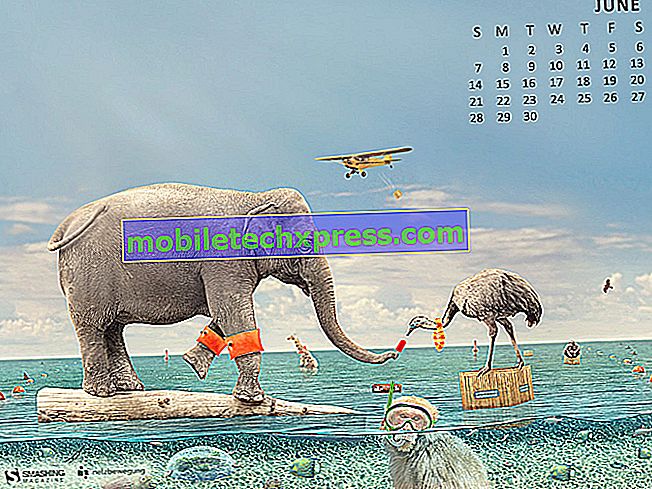


![Co musíte udělat, abyste zabránili tomu, že vaše Samsung Galaxy Note 7 vybuchne nebo popadne požár [Safety Tip]](https://uploads.mobiletechxpress.com/wp-content/android/840/what-you-need-do-prevent-your-samsung-galaxy-note-7-from-exploding-2.jpg)
![Opravit Samsung Galaxy Poznámka 7 "Bohužel, zpráva byla zastavena" chyba [Průvodce řešením problémů]](https://uploads.mobiletechxpress.com/wp-content/android/912/fix-samsung-galaxy-note-7-unfortunately-2.jpg)